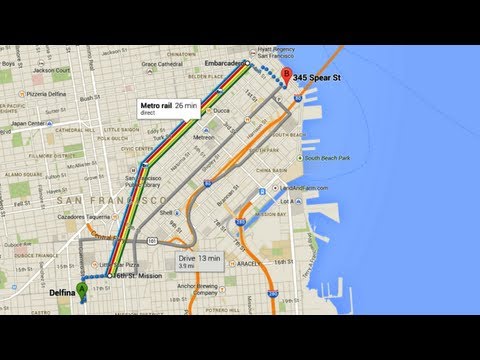WhatsApp on üks neist rakendustest peaaegu kõik, kellel on nutitelefoni installitud. Tõenäoliselt on tänapäeval kõige enam kasutatavad messenger-rakendused ja mitmel põhjusel. Rakendus on alati mobiilis ainuõiguslik, arvestamata veebiversiooni, mida saab veebibrauseris kasutada.
Kuid see on muutunud, saab rakendust nüüd alla laadida Windowsi töölauale WhatsApp töölaual töötab suurepäraselt ja sellest, mida me oleme õppinud meie ulatuslikust kasutamisest. Kui tegemist on sõnumite saatmise ja vastuvõtmisega, pole WhosDowni või teiste kolmandate osapooltega teenuste puhul midagi olulist.

Kuidas WhatsApp Windowsi arvuti töötab?
On lihtne olla aus, tõsiselt, nii lihtne kui söömisettevõte. Laadige rakendus lihtsalt linki siia ja installige seejärel. Meil on meeldiv paigaldusfunktsioon, meilt meeldis, võttisime teie jaoks ekraanipildi, et näha, mis see välja näeb. Midagi erilist ei meeldi, me lihtsalt meeldib sellele, kuidas see liigub, kui me istusime, oodates WhatsAppi installimiseks hingetõmmet.

Kui see on sisse lülitatud, peaks see olema hõlpsasti ringi liikuma, kuid me peame natuke rääkima menüüribalt. Selle valiku praegune vorm ei leidu kolmanda osapoole programmides. Menüüribal saavad kasutajad luua uue vestluse, uue rühma ja isegi arhiivida kogu vestlused. Pealegi, kui see ei peaks olema probleem, saavad kasutajad valida, kas beetavärskendused peavad olema WhatsAppi tehnoloogia tipptasemel.
Üldiselt meeldis meile WhatsAppi kasutamine Windowsi arvuti jaoks ning me soovitame ametlikul rakendusel kolmanda osapoole pakkumisi loobuda, peamiselt turvakaalutlustel ja seda, et ametlikku versiooni paremini hallatakse ja toetatakse.
Seonduvad postitused:
- WhatsAppi nõuanded ja trikid, mida soovite teada saada
- WhatsApp Web rakenduses Microsoft Edge vs. WhosDown: millist kasutada?
- Windowsi töölaua WhatsApp Web töötab Chrome'i brauseris
- Kuidas kasutada WhatsAppi Edge brauseris Windows 10-s
- Rakenduste probleemide lahendamine Windowsi rakenduste tõrkeotsingu vahendusel